
【参考書機能】新機能の使い方の紹介!
こんにちは!スタキャス運営です!
先日参考書機能がリリースされました。皆さんお気づきでしょうか??
「知らなかった!」「どうやって使うの?」というお声にお応えして今回は参考書機能の簡単な使い方を紹介したいと思います!
使い方
①教材を追加しよう
②教材を使って勉強時間を記録してみよう
③勉強記録を編集してみよう
④流行りの参考書ランキングを見てみよう
①教材を追加しよう
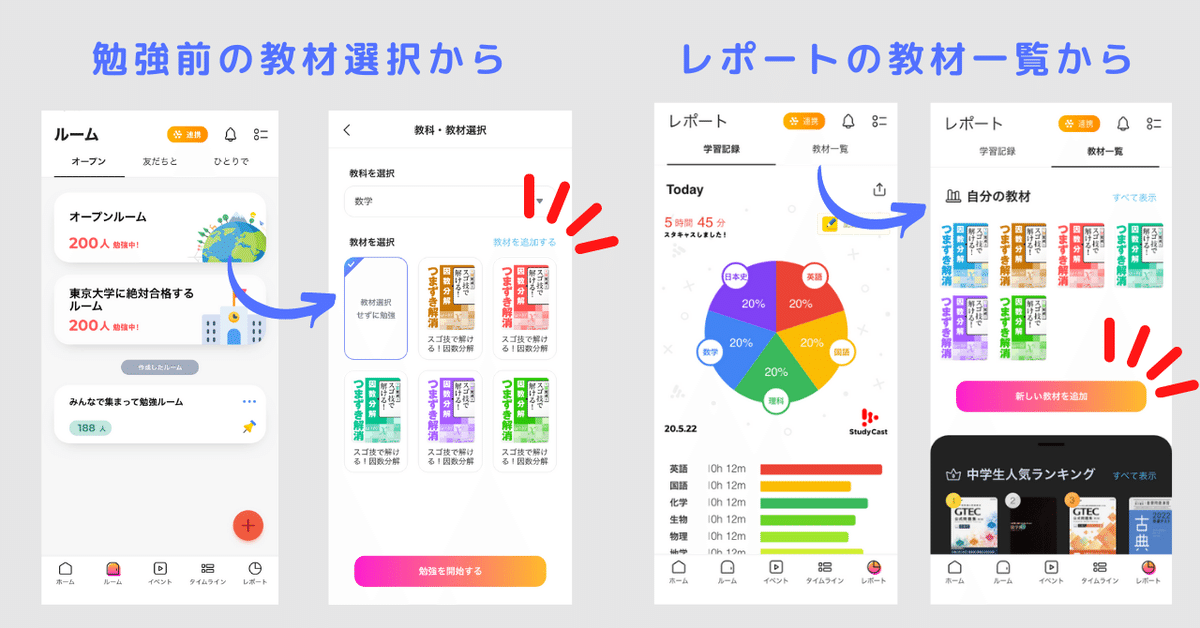
「勉強前の教材選択画面」「レポートの教材一覧」から教材を追加できます!もし勉強する教材が見つからない場合は、3通りの方法で新規追加ができます。
1)バーコードを読み込んで追加!
自分の手元にある参考書の裏にあるバーコードをスマホにかざして読み取ろう!教科書や参考書以外は読み取られないようになっています!
2)検索して追加!
手元にないけど気になる教材を検索して探してみましょう!面白い参考書がみつかるかも?
3)オリジナルの教材を追加!
学校のプリントやバーコードで読み取っても出てこないものはここで追加しましょう!画像と名前と教科が登録できます!
②教材を使って勉強時間を記録してみよう
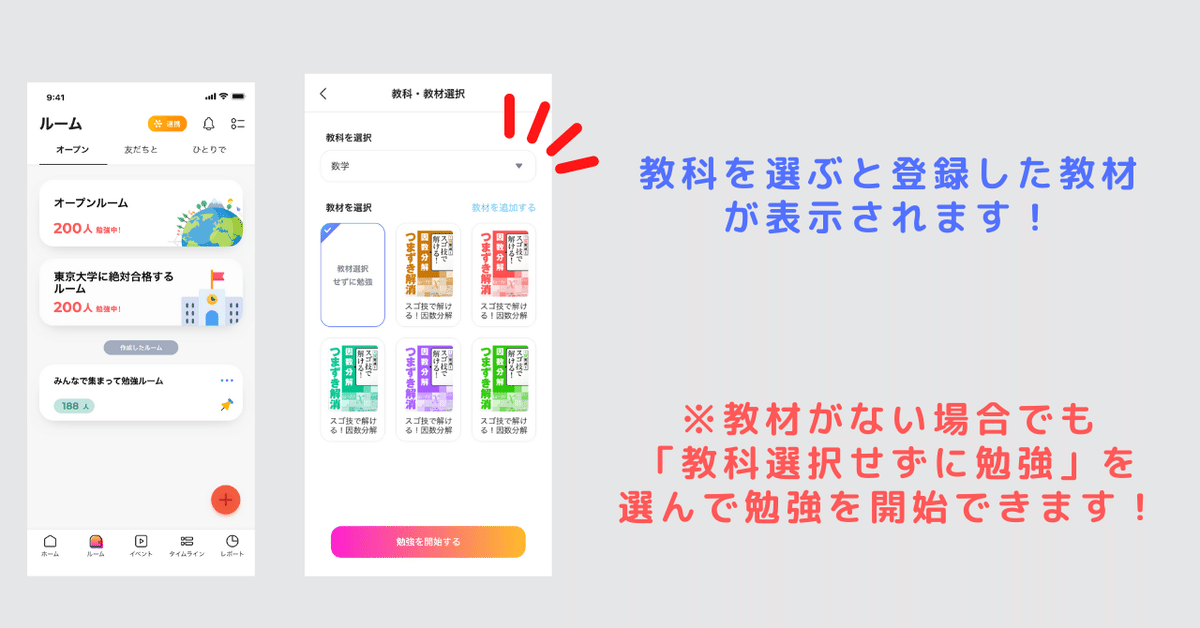
教科を選ぶと追加した教材が表示されます!「教材なし」でも勉強を開始できて記録もされます!
③勉強記録を変更してみよう

勉強記録を追加したければ右上のボタンから追加しましょう!
記録を編集したければ教材を選んで時間を編集しましょう!
④流行りの参考書ランキングを見てみよう
教材一覧で流行りの参考書ランキングが見れます!これは全国のみんなが実際によく使っている参考書のランキングになっています!みんながよく使っている参考書を見て日々の勉強に役立てましょう!
最後に
今回は「参考書機能」の使い方についてご紹介しました!
ぜひ「私はこんな使い方しているよ!」「こんな風になったらもっとよくなる」などご意見をいただけたらと思います!
StudyCastのアプリ内の「右上隅の設定>評価・ご要望」からお問い合わせください。
使ったことがない人は今すぐダウンロード!
「スタキャスってなに?」
「使ったことないんだけど…」
「昔使ってたけど消しちゃった」
こんなあなた!ぜひこの機会にスタキャスをダウンロードしてみてください!毎日の勉強が少しでも楽しく、あなたの将来の可能性を広げることにつながれば嬉しいです。
※ご利用いただくにはLINE IDが必要です。
※ご利用にはインターネット通信が必要です。インターネット通信料金、プロバイダーへの接続料金等はお客様自身でのご負担となります。
※Wi-Fi環境下でのご利用をお勧めします。
この記事が気に入ったらサポートをしてみませんか?
